Sie können in den Mischer Motion-Clips (BIP- und XAF-Dateien) importieren.
Um einen Clip zu importieren, verwenden Sie eine der folgenden Methoden:
- Wählen Sie die gewünschte Datei direkt aus dem Ordner aus, in dem sie sich befindet.
- Wählen Sie eine der Dateien aus, die Sie unter Verwenden des Reservoirs, einem Speicherbereich für BIP- und XAF-Dateien, gespeichert haben.
- Importieren Sie eine Bewegung aus einem anderen Biped in der Szene. Siehe Arbeiten mit Clips im Mischer.
- Importieren Sie ein Bewegungsfluss-Skript.
Alle Clips, die für ein bestimmtes Objekt importiert wurden, erhalten zur besseren Kennzeichnung eine nach dem Zufallsprinzip ausgewählte Farbe zugewiesen. So können z. B. alle Clips für einen Biped rot sein, während die für einen anderen Biped blau sind. Durch die unterschiedlichen Farbzuweisungen wird die Arbeit mit mehreren Bipeds und Nicht-Biped-Objekten im Bewegungsmischer erleichtert.
![]() Rollout Biped
Rollout Biped  Mischermodus muss aktiviert sein, damit die Bewegung des Bipeds in den Ansichtsfenstern angezeigt wird. Diese Option ist als Vorgabe aktiviert, wenn Sie den Mischer über das Rollout Biped öffnen.
Mischermodus muss aktiviert sein, damit die Bewegung des Bipeds in den Ansichtsfenstern angezeigt wird. Diese Option ist als Vorgabe aktiviert, wenn Sie den Mischer über das Rollout Biped öffnen.
![]() Beim ersten Öffnen des Bewegungsmischers ist u. U. nicht das gesamte aktive Segment sichtbar. Wenn im Mischer der gesamte Clip angezeigt werden soll, klicken Sie im Werkzeugkasten des Bewegungsmischers auf Bereich festlegen.
Beim ersten Öffnen des Bewegungsmischers ist u. U. nicht das gesamte aktive Segment sichtbar. Wenn im Mischer der gesamte Clip angezeigt werden soll, klicken Sie im Werkzeugkasten des Bewegungsmischers auf Bereich festlegen.
Vorbereiten von BIP- und XAF-Dateien
Wenn Sie eine Bewegungsdatei mit dem Bewegungsmischer verwenden möchten, muss diese zunächst als BIP-Datei (Biped-Bewegungsdatei) oder als XAF-Datei (XML-Animationsdatei) gespeichert werden. 3ds Max enthält bereits eine Vielzahl von BIP-Dateien. Sie können entweder auf diese Dateien zurückgreifen oder eigene anlegen. Weitere Informationen zur Erstellung eigener BIP-Dateien erhalten Sie unter Laden und Speichern von BIP-Animationen.
Importieren von XAF-Dateien
Nicht-Biped-Objekte werden mit dem Dialogfeld XML-Animationsdatei laden in den Mischer geladen, in dem Sie die gewünschte XAF-Bewegungsdatei für den Import auswählen. Wenn eine XMM-Mapping-Datei für die Bewegungsdatei erforderlich ist, können Sie eine bestehende wählen oder im Dialogfeld Map-Animation eine neue Mapping-Datei erstellen.
Interpretieren der Clip-Namen
Wenn Sie einen Clip in den Mischer laden, wird er mit Namen als Balken in der Spur angezeigt.
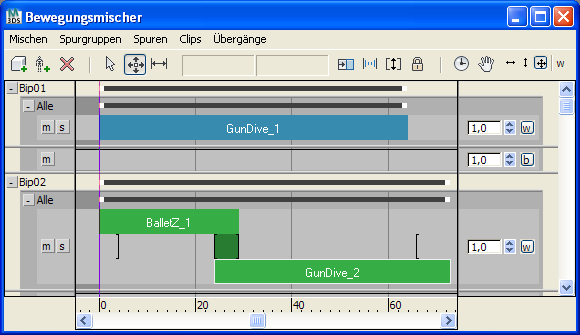
![]() Auf dem Clip können auch noch weitere Informationen, wie z. B. Angaben zum Start- und zum End-Frame und zur Clip-Skalierung, angezeigt werden. Sie können die Informationen, die auf dem Clip angezeigt werden, ändern, indem Sie im Werkzeugkasten des Bewegungsmischers auf Einstellungen klicken und im Dialogfeld Einstellungen die Clip-Optionen ändern.
Auf dem Clip können auch noch weitere Informationen, wie z. B. Angaben zum Start- und zum End-Frame und zur Clip-Skalierung, angezeigt werden. Sie können die Informationen, die auf dem Clip angezeigt werden, ändern, indem Sie im Werkzeugkasten des Bewegungsmischers auf Einstellungen klicken und im Dialogfeld Einstellungen die Clip-Optionen ändern.
Clips können an mehreren Stellen im Mischer verwendet werden. Jede Version des Clips zeigt den Namen der BIP-Datei, gefolgt von einer Nummer, wie 1 oder 2, an. Im Namen kann sich auch der Buchstabe Z zwischen dem Namen und der Nummer befinden. Anhand dieser Suffixe können Sie erkennen, wie der Clip vom Bewegungsmischer interpretiert wird.
Wenn Sie einen Biped-Clip aus einer Datei laden, haben Sie die Möglichkeit, die niedrigste Fußausgangshöhe auf Z=0 (Konstruktionsebene) zu setzen. Wenn Sie diese Option aktiviert lassen, wird die Bewegung im Raum verschoben, sodass die Füße des Bipeds im ersten Frame des Clips auf die Konstruktionsebene fallen. Um diese Einstellung deutlich zu machen, erscheint nach dem Clip-Namen der Buchstabe Z.
Wenn Sie zum ersten Mal einen Clip in den Mischer laden, wird an den Namen des Clips die Nummer 1 angehängt. Wenn Sie denselben Clip in einem anderen Teil des Mischers klonen oder laden, wird auf dem Clip dieselbe Nummer oder eine andere Nummer angezeigt, abhängig von, ob der neue Clip eine Instanz oder eine Adaptation des ursprünglichen Clips ist. Instanzen sind Versionen ein und desselben Clips, die mit demselben Objekt oder anderen Objekten gleicher Größe verwendet werden. Adaption dagegen sind Versionen des Clips, die mit Objekten unterschiedlicher Größe verwendet werden.
Clip-Instanzen werden im Mischer mit demselben Suffix angezeigt, während sich das Nummernsuffix bei Adaption mit jeder neuen Adaption um 1 erhöht. Wenn Sie beispielsweise einen Clip mit der Nummer 1 auf einer Spur für dasselbe Objekt klonen, folgt auf dem Namen des neuen Clips auch die Nummer 1. Wenn Sie den Clip auf ein Objekt mit einer anderen Größe klonen, handelt es sich beim neuen Clip um eine Adaptation und auf den angezeigten Name folgt eine laufende Nummer, in diesem Fall die Nummer 2. Wenn Sie die Adaption auf eine andere Spur für dasselbe Objekt klonen, handelt es sich beim neuen Clip um eine Instanz dieses Clips, das mit der Nummer 2 angezeigt wird. Anhand dieser Nummern können Sie erkennen, bei welchen Clips es sich um Instanzen und bei welchen es sich um Adaptationen eines anderen Clips handelt.
Die Unterscheidung zwischen Instanzen und Adaptionen wird wichtig, wenn Sie einen Clip im Bewegungsmischer durch einen anderen Clip ersetzen möchten. Dabei können Sie festlegen, ob nur der ausgewählte Clip, nur Instanzen des Clips oder alle Instanzen und Adaptionen des Clips ersetzt werden sollen.
Prozeduren
So importieren Sie BIP-Clips aus einer Datei:
-
 Wählen Sie ein Biped aus, und öffnen Sie den Bewegungsmischer. Siehe Hinzufügen von Spuren zum Mischer.
Wählen Sie ein Biped aus, und öffnen Sie den Bewegungsmischer. Siehe Hinzufügen von Spuren zum Mischer. - Markieren Sie im Bewegungsmischer die Spur, in die Sie die Bewegungsdatei importieren möchten. Achten Sie darauf, dass Sie einen leeren Bereich der Spur markieren, also einen Bereich, in dem sich noch keine Clips befinden.
- Wählen Sie im Menü des Bewegungsmischers den Befehl Spuren
 Neue Clips
Neue Clips  Aus Dateien. Sie können stattdessen auch mit der rechten Maustaste auf die Spur klicken und im Kontextmenü den Befehl Neue Clips
Aus Dateien. Sie können stattdessen auch mit der rechten Maustaste auf die Spur klicken und im Kontextmenü den Befehl Neue Clips  Aus Dateien wählen.
Aus Dateien wählen. - Wechseln Sie zu dem Ordner, in dem Ihre BIP-Dateien gespeichert sind, und wählen Sie mindestens eine dieser BIP-Dateien aus.
Sie können beliebig viele BIP-Dateien auswählen. Die entsprechenden Bewegungen werden daraufhin nacheinander in der ausgewählten Spur platziert.
Dateien, die auf diese Art und Weise in den Mischer importiert werden, werden automatisch im Reservoir angezeigt.
So importieren Sie Clips aus dem Reservoir:
- Markieren Sie einen leeren Bereich der Spur, in die Sie die Bewegung(en) importieren möchten.
- Wählen Sie im Menü des Bewegungsmischers den Befehl Spuren
 Neue Clips
Neue Clips  Aus Reservoir. Sie können stattdessen auch mit der rechten Maustaste auf die Spur klicken und im Kontextmenü den Befehl Neue Clips
Aus Reservoir. Sie können stattdessen auch mit der rechten Maustaste auf die Spur klicken und im Kontextmenü den Befehl Neue Clips  Aus Reservoir wählen.
Aus Reservoir wählen. - Wählen Sie mindestens eine BIP- oder XAF-Datei aus.
Um Clips aus dem Reservoir importieren zu können, müssen Sie sie zunächst dorthin bringen. Siehe Verwenden des Reservoirs.
So importieren Sie Clips aus einem Bewegungsfluss-Skript
- Markieren Sie einen leeren Bereich der Spur, in die Sie die Bewegungsfluss-Clips und -Übergänge importieren möchten. Sie können entweder eine Übergangs- oder eine Layer-Spur auswählen.
- Wählen Sie im Menü des Bewegungsmischers den Befehl Spuren
 Bewegungsfluss importieren aus. Sie können stattdessen auch mit der rechten Maustaste auf die Spur klicken und im Kontextmenü den Befehl Bewegungsfluss wählen.
Bewegungsfluss importieren aus. Sie können stattdessen auch mit der rechten Maustaste auf die Spur klicken und im Kontextmenü den Befehl Bewegungsfluss wählen. - Wählen Sie das Skript aus, aus dem die Bewegung importiert werden soll.
Daraufhin werden die Clips und Übergänge aus dem Skript in den Bewegungsmischer importiert und in der Spur angezeigt. Wenn es sich bei der Spur um eine Layer-Spur handelt, wird diese in eine Übergangsspur umgewandelt, damit sie die aus dem Skript importierten Übergänge aufnehmen kann.
Bewegungsfluss-Skripts können in eine Spur im Bewegungsmischer importiert werden. Es werden sowohl die Clips als auch die Übergänge aus dem Skript in die Spur importiert.
Bevor Sie einen Bewegungsfluss in eine Spur importieren können, muss dem Biped im Bewegungsflussmodus mindestens ein Bewegungsfluss-Skript zugewiesen worden sein. Siehe Erstellen eines Bewegungsflussskripts.
So lassen Sie sich die Bewegungen im Bewegungsmischer mit dem Biped in der Szene anzeigen
-
 Wählen Sie den Biped aus, für den Sie die aktuelle Bewegung im Bewegungsmischer angezeigt bekommen möchten.
Wählen Sie den Biped aus, für den Sie die aktuelle Bewegung im Bewegungsmischer angezeigt bekommen möchten. - Klicken Sie im Rollout Biped auf
 (Mischermodus).
(Mischermodus). -
 Geben Sie die Animation wieder, oder ziehen Sie den Zeitschieber. Die Bewegung wird in den Ansichtsfenstern angezeigt.
Geben Sie die Animation wieder, oder ziehen Sie den Zeitschieber. Die Bewegung wird in den Ansichtsfenstern angezeigt.